萬盛學電腦網 >> Windows xp教程 >> 電腦公司windows xp穩定精簡系統硬盤安裝
電腦公司windows xp穩定精簡系統硬盤安裝
電腦公司windows xp穩定精簡系統硬盤安裝,電腦公司windows xp一直都是非常好用的系統,所以網友們都留言小編說要一鍵重裝電腦公司xp系統的方法,其實小編告訴大家,在硬盤安裝系統xp真的非常簡單,並且非常好用。下面我們就來介紹具體的安裝windows xp系統過程。
1.將下載來的xp系統iso鏡像文件解壓,選中—鼠標右鍵—在右鍵菜單欄中選擇“解壓到DNGS_XP_V13.0",如圖1所示:
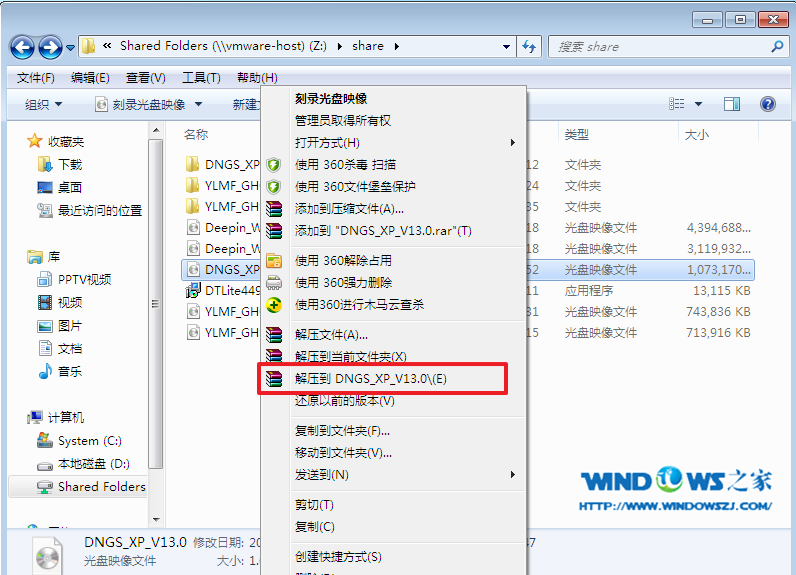
windows xp電腦公司硬盤安裝圖文教程圖1
2.打開解壓好的文件,選中裡面的AUTORUN.EXE程序文件,雙擊打開,如圖2所示:
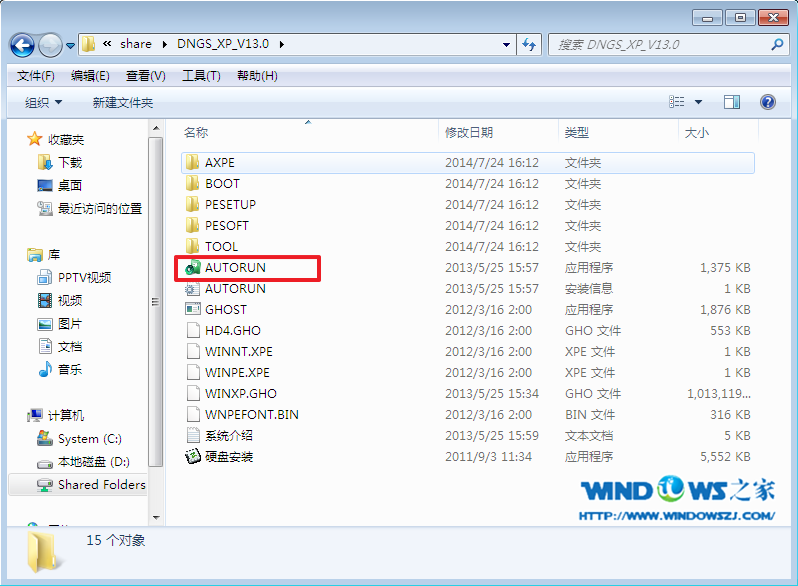
windows xp電腦公司硬盤安裝圖文教程圖2
3.在電腦公司界面中,選擇“安裝系統到C盤”,如圖3所示:

windows xp電腦公司硬盤安裝圖文教程圖3
4.在出現的Ghost安裝器界面中,選擇映像文件的路徑,並點擊“執行”,如圖4所示:
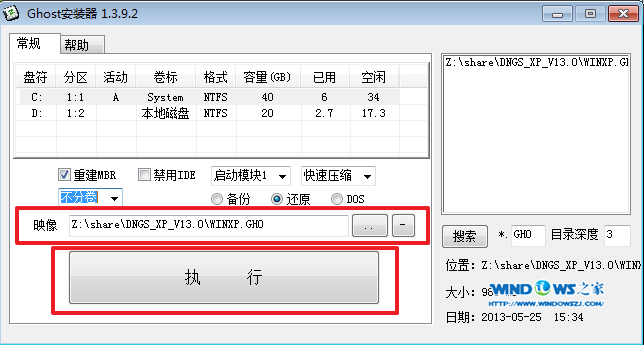
windows xp電腦公司硬盤安裝圖文教程圖4
5.執行後就開始了電腦公司 ghost xp sp3 系統的自動安裝。小編截了相關截圖,如圖5、圖6所示:
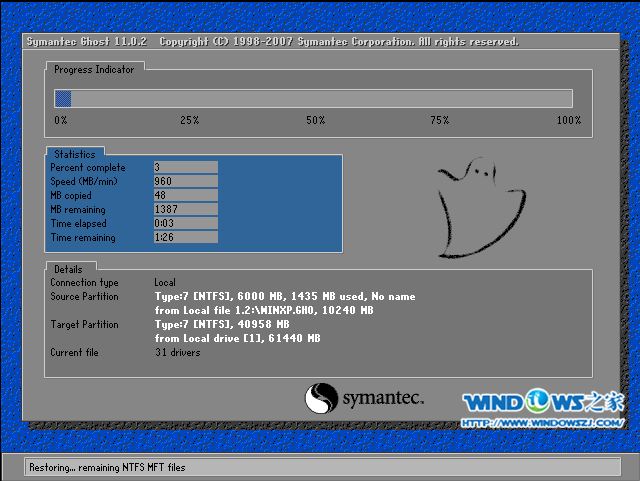
windows xp電腦公司硬盤安裝圖文教程圖5

windows xp電腦公司硬盤安裝圖文教程圖6
6.啟動重啟後,出現如圖7所示界面時,電腦公司Windows xp sp3 快速裝機版系統就安裝好了。
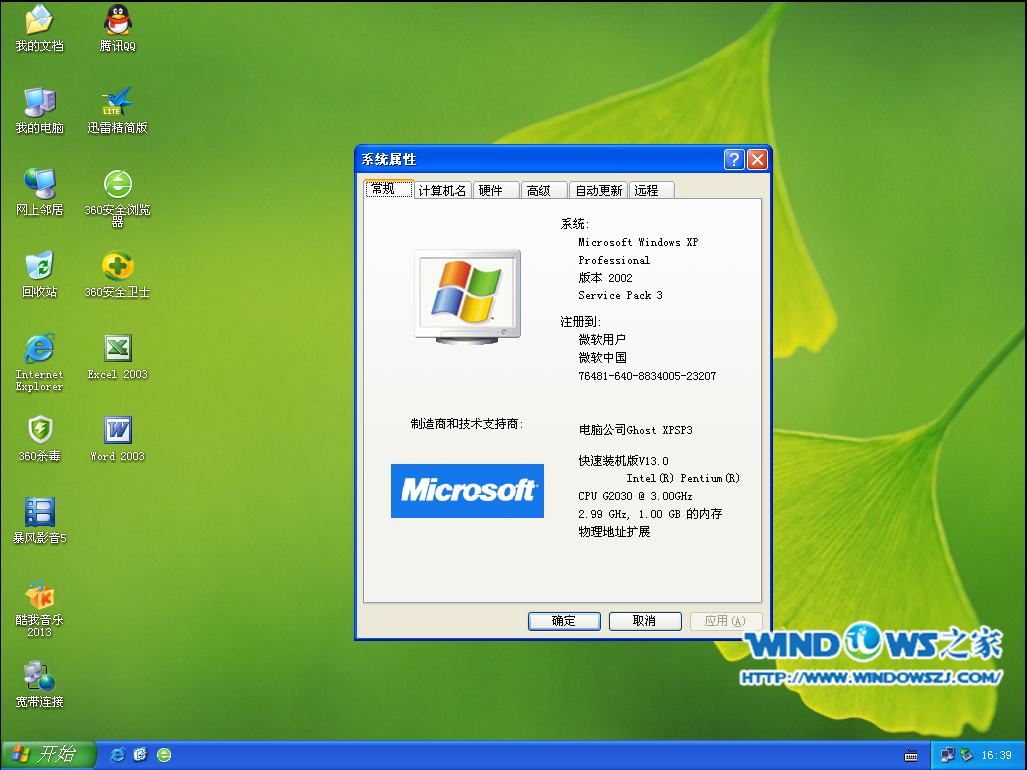
windows xp電腦公司硬盤安裝圖文教程圖8
關於windows xp電腦公司硬盤安裝圖文教程到這裡就全部結束了,是不是非常簡單呢?只要簡單的就可以實現windows xp電腦公司硬盤安裝了,整個過程也只要短短的幾十分鐘就可以搞定。
Windows xp教程排行
操作系統推薦
相關文章
copyright © 萬盛學電腦網 all rights reserved



